- لتسهيل الأمور ، مايكروسوفتتحديث نص من مربع الحوار إضافة جهاز ، وبالتالي فإن قائمة الأمثلة الموجودة أسفل بلوتوث يشمل وحدات تحكم في ال نظام التشغيل Windows 10 من الداخل معاينة بناء 19624.
- تأكد الخاص بك مراقب مشحون ، قيد التشغيل ، ولديه ملحق بلوتوث تم تشغيل الاتصال (إن أمكن بالطبع).
- تعمل أدوات التحكم على تنشيط الأشياء ، خاصةً عند توصيلها بجهاز الكمبيوتر الخاص بك. اقرأ كل شيء عنها في موقعنا قسم المراقب المالي.
- للحصول على أدلة جديدة ومثيرة ، توجه إلى كيفية المحور.

سيحافظ هذا البرنامج على تشغيل برامج التشغيل الخاصة بك ، وبالتالي يحميك من أخطاء الكمبيوتر الشائعة وفشل الأجهزة. تحقق من جميع برامج التشغيل الخاصة بك الآن في 3 خطوات سهلة:
- تنزيل DriverFix (ملف تنزيل تم التحقق منه).
- انقر ابدأ المسح للعثور على جميع السائقين الإشكاليين.
- انقر تحديث برامج التشغيل للحصول على إصدارات جديدة وتجنب أعطال النظام.
- تم تنزيل DriverFix بواسطة 0 القراء هذا الشهر.
نعلم جميعًا أن وحدة التحكم في اللعبة يمكن أن تجعل الألعاب أكثر متعة على جهاز كمبيوتر يعمل بنظام Windows 10. هذا إذا كنت معتادًا عليهم من وحدة التحكم أو ما إلى ذلك. على أي حال ، الخطوة الأولى بعد حصولك على وحدة التحكم هي توصيلها بجهازك ، أليس كذلك؟
إذا كانت وحدة تحكم USB ، فستكون الأمور مباشرة إلى الأمام ولكن ماذا لو كانت وحدة تحكم Bluetooth؟ في الواقع ، اشتكى بعض المستخدمين من عدم تمكنهم من العثور عليه في Windows 10.
لجعل الأمور أسهل ، مايكروسوفت قام بتحديث نص مربع الحوار "إضافة جهاز" بحيث تتضمن قائمة الأمثلة الموجودة ضمن Bluetooth وحدات تحكم في Windows 10 Insider Preview Build 19624.
كيف يمكنني العثور على جهاز التحكم في الألعاب في نظام التشغيل Windows 10؟
1. جهز وحدة التحكم الخاصة بك
تأكد من شحن وحدة التحكم الخاصة بك ، وتشغيلها ، ومن تشغيل اتصال Bluetooth (إذا كان ذلك ممكنًا ، بالطبع).
2. ابحث عن وحدة التحكم الخاصة بك في نظام التشغيل Windows 10
لبدء إضافة وحدة تحكم Bluetooth جديدة ، انقر فوق زر Start (ابدأ) في Windows أو اضغط على مفتاح Windows ، ثم انقر فوق Settings (العجلة المسننة الصغيرة) ، ثم على الأجهزة.

أولاً ، قم بتشغيل اتصال Bluetooth ، ثم انقر فوق الزر + كما هو موضح في الصورة.
3. كشف والإعداد
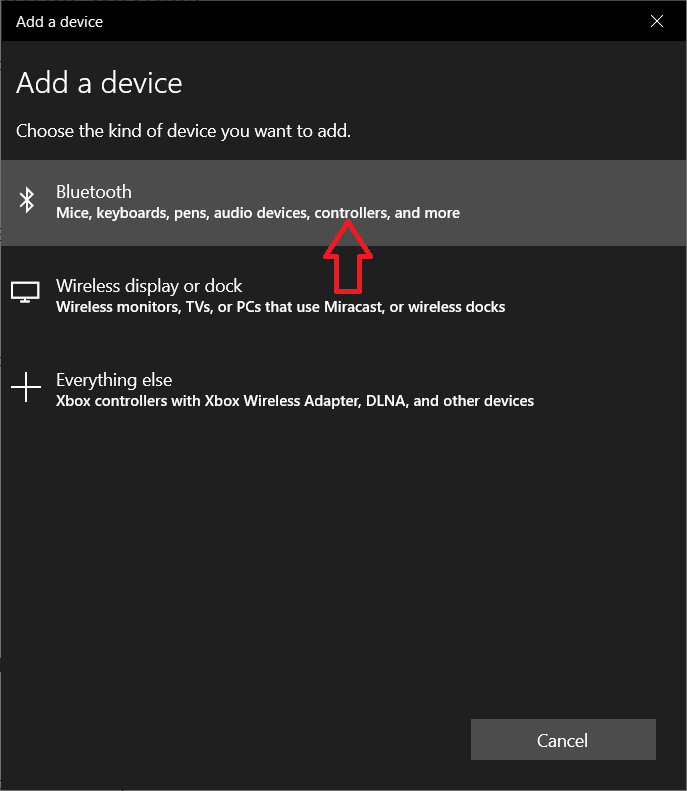
في النافذة التالية ، سترى ثلاثة خيارات لإضافة جهاز. أنت بحاجة إلى الخيار الأول ، لإضافة جهاز Bluetooth ، وكما ترى ، أضافت Microsoft ملف وحدات تحكم كلمة لوصف قائمة الأجهزة التي يمكنك إضافتها.
بعد النقر فوق زر Bluetooth ، سترى قائمة بالأجهزة التي اكتشفها Windows ومن بينها ، نأمل أن يكون جهاز تحكم Bluetooth الخاص بك. اضغط عليها واتبع التعليمات التي تظهر على الشاشة. مرة أخرى ، تأكد من أن جهاز التحكم الخاص بك قيد التشغيل ومشحون ومع تشغيل Bluetooth. تأكد أيضًا من أن وحدة التحكم في نطاق Bluetooth.
هذا كل ما في الأمر! استمتع واللعب! إذا كانت لديك أي مشاكل أو أسئلة أو اقتراحات أخرى ، فيرجى ترك سطر في قسم التعليقات أدناه.
- هل تقلل وحدة التحكم السلكية تأخر الإدخال؟
إنه موضوع نقاش ولكن يجب أن تكون وحدات التحكم السلكية أسرع قليلاً من تلك اللاسلكية ، خاصة إذا كنت تستخدم منفذ USB 3.0.


![أفضل 9 وحدات تحكم في الألعاب للعب بشكل مثالي [دليل 2021]](/f/0678dca4109a33ad89a07c618f2af0e8.jpg?width=300&height=460)